ポイント カーブと呼ばれる NURBS カーブでは、ポイントはカーブ上に配置されます。
ポイント カーブは、完全な NURBS モデルの基礎となります。
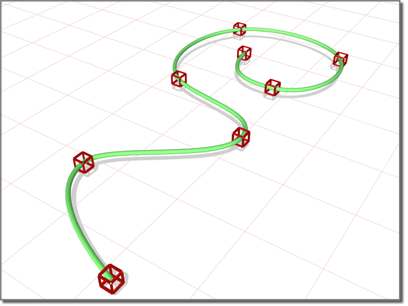
定義するカーブ上にポイントが配置されます。
3 次元カーブの描画
ポイント カーブを作成するときに、3 次元で描画することができます。指定するには 2 通りの方法があります。
- [すべてのビューポートに描画](Draw In All Viewports): このボタンをクリックすると、任意のビューポートを使用してカーブを描画し、3 次元で描画できるようになります。
- [Ctrl]キーを押してポイントをドラッグします。カーブを描画するときに、[Ctrl]キーを使用すると、作図平面からポイントをドラッグすることができます。
[Ctrl]キーを使用すると、さらにマウスを動かして一番新しいポイントを作図平面からリフトすることができます。これには 2 通りの使用方法があります。
- クリックしてドラッグします。[Ctrl]とマウス ボタンを同時に押したままドラッグすると、ポイントの高さを変更できます。ポイントの位置は、マウス ボタンを放したときに設定されます。
この方法は、直感的に操作することができます。
- クリックして再びクリックします。[Ctrl]キーを押しながらクリックし、それからマウス ボタンを放すと、マウスのドラッグに伴って高さが変化します。マウスを 2 度目にクリックすると、ポイントの位置が設定されます。
この方法だと、マウス ボタンを押し続ける必要がありません。
ポイントをオフセットしている間に、赤色の点線が作図平面上の元のポイントと平面からのオフセット位置の実際のポイントとの間に描画されます。マウスを非アクティブなビューポート内に移動すると、非アクティブなビューポート内でポイントの Z 軸を使用してポイントの高さが設定されます。3ds Maxこれにより、ポイントの高さが正確に設定されます。
ポイントの高さを変更するときには、[スナップ](Snaps)も有効です。たとえば、NURBS スナップの[ポイント](Point)チェック ボックスにチェックマークを付けると、非アクティブなビューポート内の他のポイントにスナップすることで別のポイントと同じ高さになるようポイントを設定できます。
手順
NURBS ポイント カーブを作成するには:
 [作成](Create)パネルに移動します。
[作成](Create)パネルに移動します。
 ([シェイプ](Shapes))がアクティブな状態で、ドロップダウン リストから[NURBS カーブ](NURBS Curves)を選択します。
([シェイプ](Shapes))がアクティブな状態で、ドロップダウン リストから[NURBS カーブ](NURBS Curves)を選択します。
- [ポイント カーブ](Point Curve)をオンにします。
- ビューポートで、クリックとドラッグで最初のポイントを作成し、更に最初のカーブ セグメントを作成します。マウス ボタンを放して、2 番目のポイントを追加します。この後、任意の場所をクリックするたびにカーブにポイントが追加されます。右クリックして、カーブの作成を終了します。
注: ドラッグせずに、クリックだけでカーブの作成を開始した場合も、最初のポイントを作成できます。ただし、マウスで最初にクリックした場所から 5 ピクセル以上離れたところでマウス ボタンを放した場合、新たなポイントが作成されてしまいます。
ポイント カーブを作成している間は、[Backspace]キーを押すと、直前に作成したポイントを削除することができ、押すたびに前のポイントが遡って削除されます。
[すべてのビューポートに描画](Draw In All Viewports)チェック ボックスにチェックマークが付いている場合、ビューポート内で描画し、3D カーブを作成できます。
ポイントを作図平面の上にリフトするには、このトピックの「3D カーブの描画」で説明したように[Ctrl]キーを使用します。
スプラインの場合と同様に、カーブの初期ポイントをクリックすると、[カーブを閉じる](Close Curve)ダイアログ ボックスが表示されます。このダイアログ ボックスでは、カーブを閉じるかどうかを尋ねられます。[いいえ](No)を選択するとカーブは開いたままで、[はい](Yes)を選択すると閉じます。[カーブ](Curve)サブオブジェクト レベルでカーブを編集しているときにも、カーブを閉じることができます。 閉じたカーブが[カーブ](Curve)サブオブジェクト レベルで表示されると、最初のポイントが緑色の丸で表示され、緑色のティック マークがカーブの方向を示します。
- カーブの作成パラメータを調整します。
- (オプション) NURBS カーブの新規サブオブジェクトを追加するには、[新規シェイプの開始](Start New Shape)チェック ボックスをオフにして、上記の手順をもう一度実行します。
インタフェース
ポイント カーブと CV カーブの作成パラメータは同じです。
[レンダリング](Rendering)ロールアウト
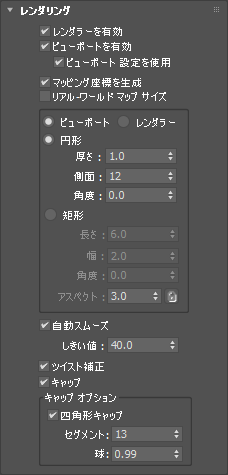
カーブの[レンダリング可能](Renderable)のオンとオフを切り替え、レンダリングされたシーンでその厚さを指定し、マッピング座標に適用させます。
レンダリング パラメータはアニメートできます。たとえば、側面の数をアニメートすることができます。
- レンダラーを有効(Enable In Renderer)
-
このチェック ボックスにチェックマークが付いている場合、シェイプは、レンダラーに対して設定された[円形](Radial)または[矩形](Rectangular)のパラメータを使用して、3D メッシュとしてレンダリングされます。
- ビューポートを有効(Enable In Viewport)
-
このチェック ボックスにチェックマークが付いている場合、シェイプは、レンダラーに対して設定された[円形](Radial)または[矩形](Rectangular)のパラメータを使用して、3D メッシュとしてビューポートに表示されます。注: この表示は Nitrous ではサポートされません。3D メッシュを表示する場合は、古いバージョンの Direct3D または OpenGL ドライバに切り替えます。
- ビューポート設定を使用(Use Viewport settings)
-
さまざまなレンダリング パラメータを設定し、[ビューポート](Viewport)設定によって生成されるメッシュを表示します。[ビューポートを有効](Enable in Viewport)にチェックマークが付いている場合のみ使用できます。
- マッピング座標を生成(Generate Mapping Coords)
-
このチェック ボックスにチェックマークを付けると、マッピング座標が適用されます。既定値ではチェックマークは付いていません。
U 座標はスプラインの厚さの周りに一度巻き付き、V 座標はスプラインの長さに沿って一度マッピングされます。タイリングはマテリアル自体のタイリング パラメータを使用して行われます。
- リアル-ワールド マップ サイズ(Real-World Map Size)
-
オブジェクトに適用されるテクスチャがマッピングされたマテリアルのスケーリング方法を制御します。スケール値は、適用されるマテリアルの[座標](Coordinates)ロールアウトの[リアル-ワールド スケールを使用](Use Real-World Scale)の設定によってコントロールします。既定値はオンです。
- ビューポート(Viewport)
-
オンにすると、[ビューポートを有効](Enable in Viewport)にチェックマークが付いている場合に、ビューポートに表示されるシェイプの[円形](Radial)または[矩形](Rectangular)のパラメータを指定できます。
- レンダラー(Renderer)
-
オンにすると、[ビューポートを有効](Enable in Viewport)にチェックマークが付いている場合に、レンダリングまたはビューポートに表示されるシェイプの[円形](Radial)または[矩形](Rectangular)のパラメータを指定できます。
- 円形(Radial)
-
3D メッシュを円柱状のオブジェクトとして表示します。
- 厚さ(Thickness)
-
ビューポートまたはレンダリングされたスプライン メッシュの直径を指定します。既定値は 1.0 です。範囲は 0.0 ~ 100,000,000.0 です。

スプラインが、それぞれ 1.0 と 5.0 の厚さでレンダリングされている状態
- 側面(Sides)
-
ビューポートまたはレンダラーのスプライン メッシュに対応する側面(または面)の数を設定します。たとえば、値 4 を指定すると、四角形の断面が表示されます。
- 角度(Angle)
-
ビューポートまたはレンダラーの断面の回転位置を調整します。たとえば、スプライン メッシュに四角形の断面がある場合、[角度](Angle)を使用して「フラットな」側面を下に配置することができます。
- 矩形(Rectangular)
-
スプラインのメッシュのシェイプを矩形として表示します。
- アスペクト(Aspect)
-
矩形の断面のアスペクト比を設定します。[ロック](Lock)チェック ボックスで、アスペクト比をロックできます。[ロック](Lock)チェック ボックスにチェックマークが付いている場合、幅が奥行きに対してロックされ、幅と奥行きの比率が一定になります。
- 長さ(Length)
-
ローカル Y 軸に沿って断面のサイズを指定します。
- 幅(Width)
-
ローカル X 軸に沿って断面のサイズを指定します。
- 角度(Angle)
-
ビューポートまたはレンダラーの断面の回転位置を調整します。たとえば、四角形の断面がある場合、[角度](Angle)を使用して「フラットな」側面を下に配置することができます。
- 自動スムーズ(Auto Smooth)
-
このチェック ボックスにチェックマークが付いている場合、その下のしきい値設定で指定したしきい値によりシェイプが自動的にスムージングされます。[自動スムーズ](Auto Smooth)では、スプライン セグメント間の角度を基にスムージングを設定します。隣接する 2 つのセグメントは、両者のセグメントの間の角度がしきい値より小さい場合は、どれも同じスムージング グループに入ります。
- しきい値(Threshold)
-
角度のしきい値を度数で指定します。隣接する 2 つのスプライン セグメントは、両者のセグメントの間の角度がしきい値より小さい場合は、どれも同じスムージング グループに入ります。
[キーボード入力](Keyboard Entry)ロールアウト
[キーボード入力](Keyboard Entry)ロールアウトの使用により、NURBS カーブをキーボード入力で作成できます。[Tab]キーを使用してこのロールアウト内の各コントロールに移動できます。キーボードを使用してボタンをクリックするには、ボタンがアクティブになっているときに[Enter]キーを押します。
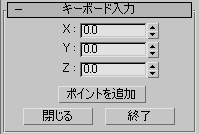
- X、Y、Z
-
追加する次のポイントの座標を入力します。
- ポイントを追加(Add Point)
-
ポイントをカーブに追加します。
- 閉じる(Close)
-
カーブの作成を終了し、最初と最後のポイント間にセグメントを作成し、カーブを閉じます。
- 終了(Finish)
-
カーブの作成を終了し、カーブを開いたままの状態にします。
[ポイント カーブを作成](Create Point Curve)ロールアウト
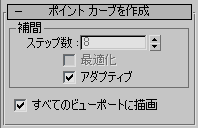
このロールアウトには、カーブの近似のためのコントロールが用意されています。
[補間](Interpolation)領域
この領域内のコントロールは、カーブの生成と表示に使用するカーブの近似の精度と種類を変更することができます。
- すべてのビューポートに描画(Draw In All Viewports)
-
カーブを描画している間に任意のビューポートを使用できるようにします。これは、3D カーブを作成する方法の 1 つです。チェックマークが付いていない場合、カーブの描画を開始したビューポート内でカーブの描画を終了しなければなりません。既定値はオンです。
[すべてのビューポートに描画](Draw In All Viewports)チェック ボックスにチェックマークが付いている場合は、ビューポート内で[スナップ](Snap)を使用することもできます。